Emelyn

Tutorial original aqui
Tutorial original creado por Vérone el 5 de marzo de 2017
Gracias a las traductoras que hacen viajar mis tutos por el mundo
MATERIAL
TUBES
VERSION 1
Tube Mujerde Leny
VERSION 2
Tube Mujerde Luz Cristina
Filtros:
Filtro FM Tile Tools
Imagen en Google imágenes
Máscara en Google imágenes
Si quieres puedes ayudarte de la regla para situarte en la realización del tutorial
Marcador (Arrastra con el raton)

ETAPA 1 : el fondo
1. Elegir una imagen de paisaje
Edición_ Copiar
2. Abrir una nueva imagen transparente de 900 x 600 pixeles
Selecciones_ Seleccionar todo
Edición_ Pegar en la selección
Selecciones_ Anular selección
3.Activar la Paleta de Materiales
Colocar el color blanco en el Segundo Plano
4.Efectos_ Complementos_ Fm Tile Tools_Bricks
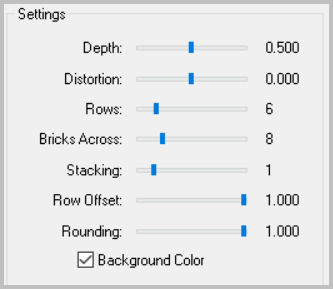
5.Edición_ Cortar
(La capa se copia en el portapapeles))
6.Activar la herramienta de selección_ Rectángulo_ Personalizada
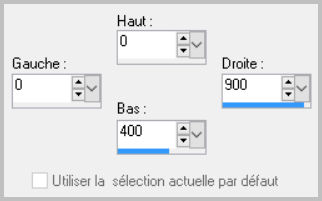
Edición_ Pegar en la selección
Selecciones_ Anular selección
7.Efectos_ Complementos_ FM Tile Tools_Blend Emboss
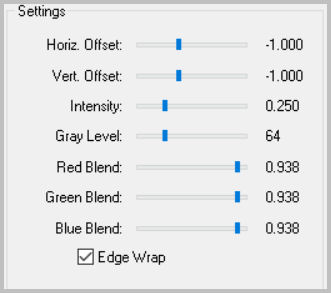
ETAPA 2 : el suelo
1.Capas_ Nueva capa de trama
Selecciones_ Seleccionar todo
Activar la imagen del paisaje
Edición_ Copiar
Edición_ Pegar en la selección
Selecciones_ Anular selección
2.Efectos_ Efectos de Distorsión_ Viento
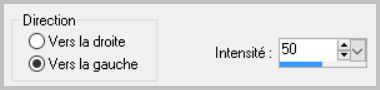
3.Efectos_ Complementos_ FM Tile Tools_Bricks
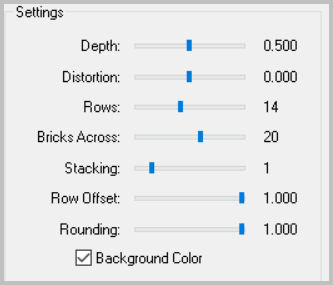
4.Efectos_ Complementos_ FM Tile Tools_Metallic Emboss
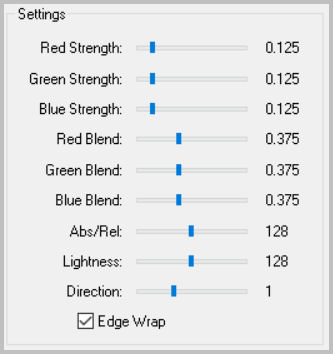
5.Efectos_ Efectos Geométricos_ Perspectiva Vertical
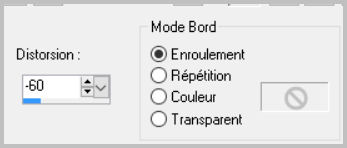
6.Edición_ Cortar
7.Activar la herramienta de selección_ Rectángulo_ Personalizada
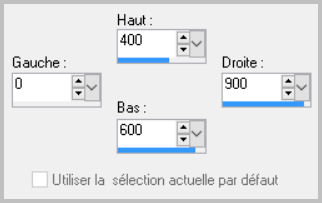
Edición_ Pegar en la selección
Selecciones_ Anular selección
ETAPA 3 : la máscara
1.Capas_ Nueva capa de trama
Selecciones_ Seleccionar todo
Edición_ Pegar en la selección
Selecciones_ Anular selección
2. Capas_ Nueva capa de máscara_ A partir de una imagen

Capas_ Fusionar grupo
3.Efectos_ Efectos 3D_ Sombra en el color blanco
5_-5_100_0
4.Capas_ Duplicar
Capas_ Fusionar hacia abajo
5.Efectos_ Complementos_ FM Tile Tools_Blend Emboss
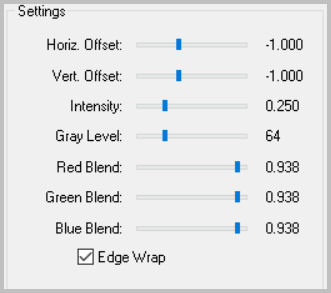
ETAPA 4 : el personaje
Activar el personaje
Edición_ Copiar
Edición_ Pegar como nueva capa
Si es necesario redimensionar
Colocar en su sitio
Añadir una sombra.
2.Capas_ Organizar_ Enviar abajo
Estará por debajo de la máscara
ETAPA 5 : el marco
1. Capas_ Fusionar todo
Imagen_ Agregar bordes_ Simétrico_ 40 pixeles en el color blanco
Selecciones_ Seleccionar todo
Selecciones_ Modificar_ Contraer_ 40 pixeles
Selecciones_ Invertir
Selecciones_ Modificar_ Contraer_ 4 pixeles
Activar la imagen del paisaje
Edicion_ Copiar
Edición_ Pegar en la selección
2.Efectos_ Complementos_ FM Tile Tools_Bricks
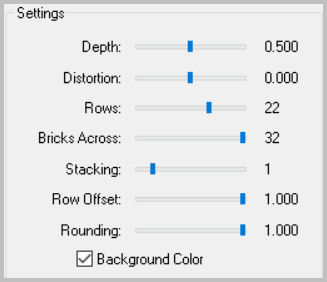
3.Efectos_ Complementos_ FM Tile Tools_Saturation Emboss
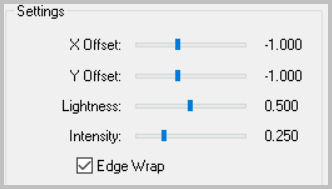
Selecciones_ Anular selección
4.Selecciones_ Seleccionar todo
Selecciones_ Modificar_ Contraer_ 4 pixeles
Efectos_ Efectos 3D_ Recortar
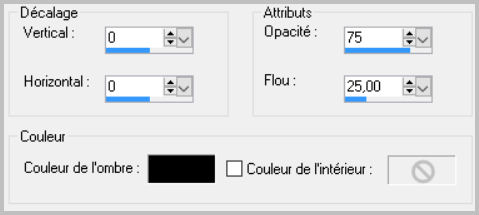
Selecciones_ Anular selección
5. Añadir vuestra firma en nueva capa
Capas_ Fusionar todo
Guardar en formato JPG optimizado
Gracias por haberlo hecho o interpretado
Vérone
Este tutorial ha sido realizado por Vérone. Es una creación personal.
Cualquier parecido con otro no será mas que coincidencia.
Prohibido su uso o divulgación sin el previo consentimiento de su autora
Concepción y realización © veroreves 2017
Otra interpretación del tutorial


